图8.1.9 查看ISDX曲线、曲率图和ISDX曲面图8.1.10 选择Course_v1视图Step3.设置层的显示状态。单击“显示曲线曲率”按钮,系统弹出图8.1.14所示的“曲率”对话框,然后选择图8.1.9所示的ISDX曲线。图8.1.15 查看活动平面图8.1.16 重新设置“活动平面”3.查看ISDX环境中的四个视图及设置视图方向先单击按钮,选择“缺省方向”视图。......
2025-09-29
编辑ISDX曲面,主要是编辑ISDX曲面中的ISDX曲线,下面举例说明ISDX曲面的一些编辑方法和操作过程。
Step1.设置工作目录和打开文件。
(1)选择下拉菜单的 命令,将工作目录设置至D:\proewf5.2\work\ch08.05。
命令,将工作目录设置至D:\proewf5.2\work\ch08.05。
(2)选择下拉菜单的 命令,打开文件edit_isdx_surface.prt。
命令,打开文件edit_isdx_surface.prt。
Step2.设置模型显示状态。单击按钮 ,将模型设置为着色显示状态;单击按钮
,将模型设置为着色显示状态;单击按钮 、
、 和
和 ,使基准面、基准轴和坐标系不显示;单击按钮
,使基准面、基准轴和坐标系不显示;单击按钮 ,选择Course_v1视图,此时模型如图8.5.1所示,模型树如图8.5.2所示。
,选择Course_v1视图,此时模型如图8.5.1所示,模型树如图8.5.2所示。
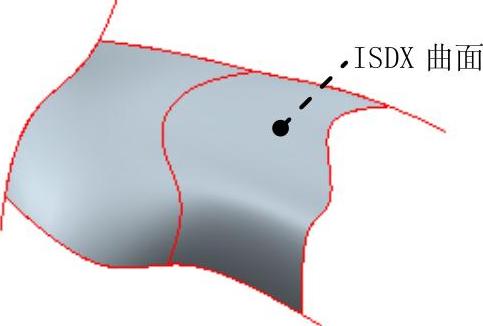
图8.5.1 模型

图8.5.2 模型树
Step3.编辑定义模型树中的造型特征,进入ISDX环境:在图8.5.2所示的模型树中,右击 ,从弹山的快捷菜单中选择
,从弹山的快捷菜单中选择 命令。
命令。
Step4.首选项设置:选择下拉菜单 命令,在“造型首选项”对话框的
命令,在“造型首选项”对话框的 区域中,取消选中
区域中,取消选中 复选框,关闭“造型首选项”对话框。
复选框,关闭“造型首选项”对话框。
Step5.对曲面进行编辑。
曲面的编辑方式主要有如下几种:
(1)删除ISDX曲面。
①如图8.5.3所示,选取欲删除的ISDX曲面,注意此时该ISDX曲面变为粉红色。
②选择下拉菜单 命令。
命令。
③此时系统弹出“确认”对话框,并提示 ,单击
,单击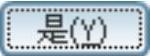 按钮,该ISDX曲面即被删除,如图8.5.3所示。
按钮,该ISDX曲面即被删除,如图8.5.3所示。
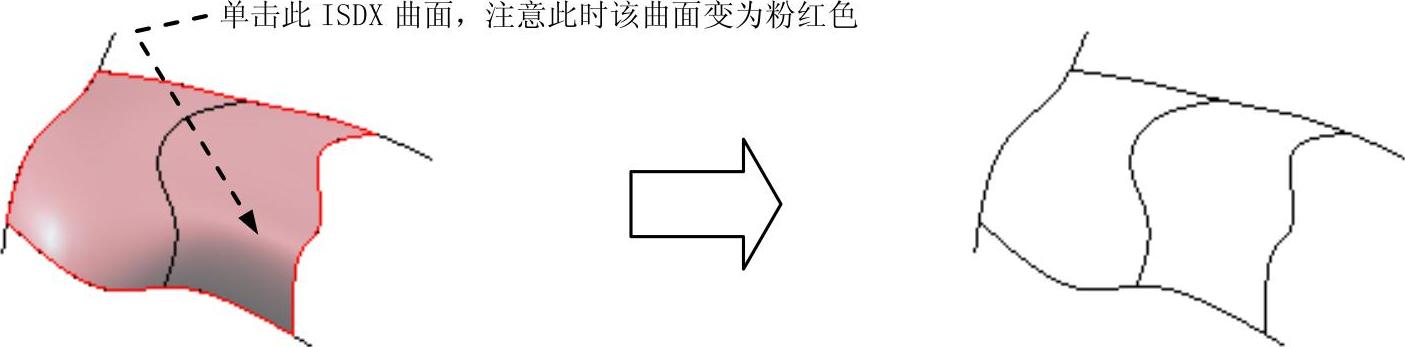
图8.5.3 删除ISDX曲面
(2)通过移动ISDX曲面中的ISDX曲线来改变曲面的形状。
①移动图8.5.4所示的ISDX曲线3。
②选择下拉菜单 命令,再生后的ISDX曲面如图8.5.5所示。
命令,再生后的ISDX曲面如图8.5.5所示。
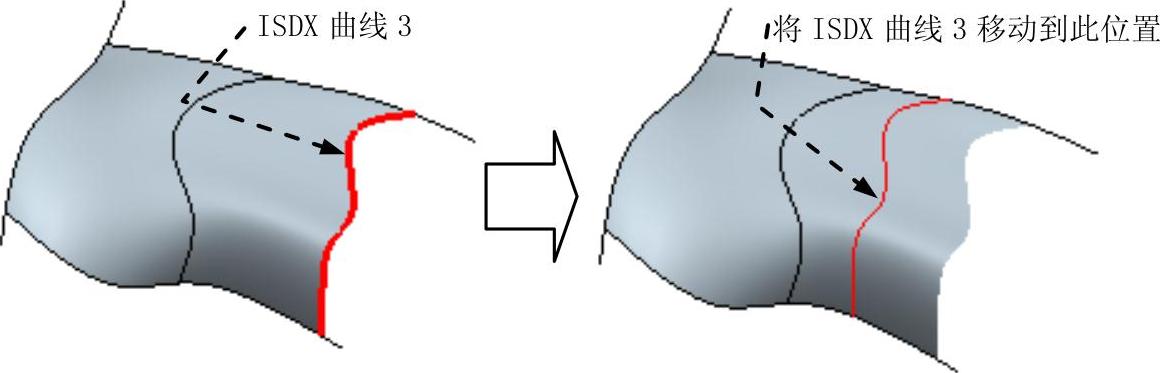
图8.5.4 移动ISDX曲线3
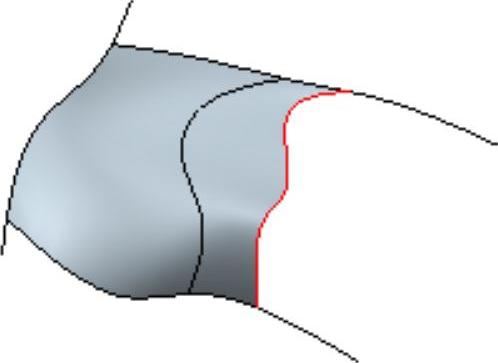 (https://www.chuimin.cn)
(https://www.chuimin.cn)
图8.5.5 再生后的ISDX曲面
(3)通过编辑ISDX曲线上的点来编辑ISDX曲面。
①单击“编辑曲线”按钮 ,选择图8.5.6所示的ISDX曲线进行编辑。
,选择图8.5.6所示的ISDX曲线进行编辑。
②拖拉该ISDX曲线的点,可观察到ISDX曲面的形状随之动态变化。
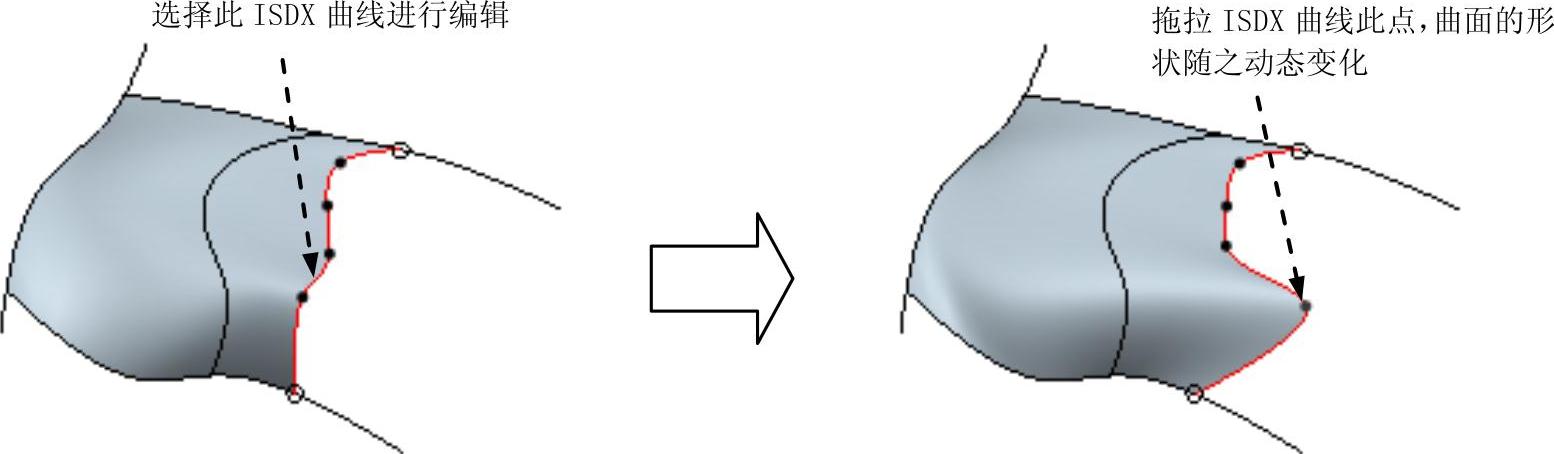
图8.5.6 编辑ISDX曲面
(4)通过在ISDX曲面上添加一条内部控制线对曲面进行编辑。
①创建一条内部控制ISDX曲线。单击“创建曲线”按钮 ,绘制图8.5.7所示的ISDX曲线6(绘制时可按住Shift键),然后单击操控板中的按钮
,绘制图8.5.7所示的ISDX曲线6(绘制时可按住Shift键),然后单击操控板中的按钮 。
。
注意:同一方向的多条控制线不能相交,控制线和边线也不能相交;当两个方向上有控制线时,不同方向的控制线则必须相交。比如图8.5.7所示两条控制线不能相交,图8.5.8所示两控制线必须相交。另外,ISDX曲面的内部控制线端点要落在曲面的边线上。
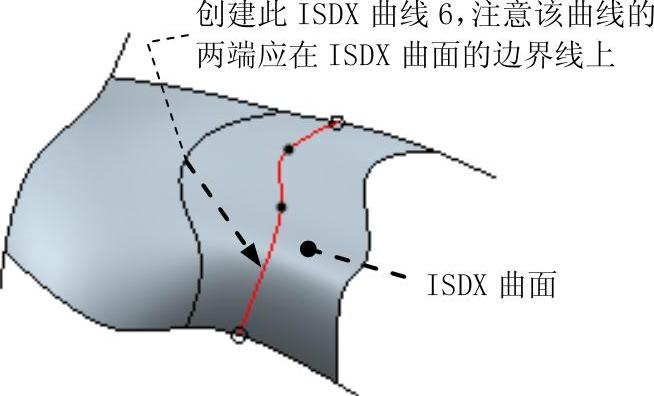
图8.5.7 绘制ISDX曲线6
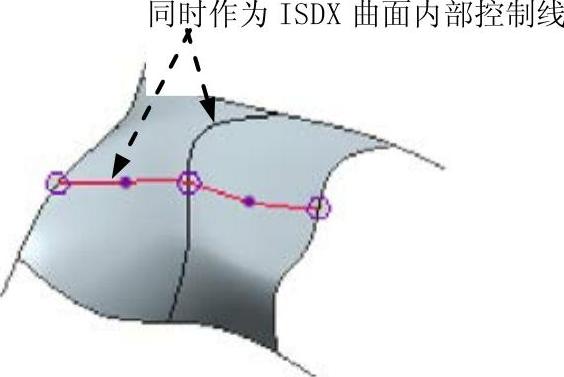
图8.5.8 两条ISDX曲线相交
②选取ISDX曲面(注意:此时该ISDX曲面变为粉红色),右击,此时系统弹出图8.5.9所示的快捷菜单,选择该菜单中的 命令。
命令。
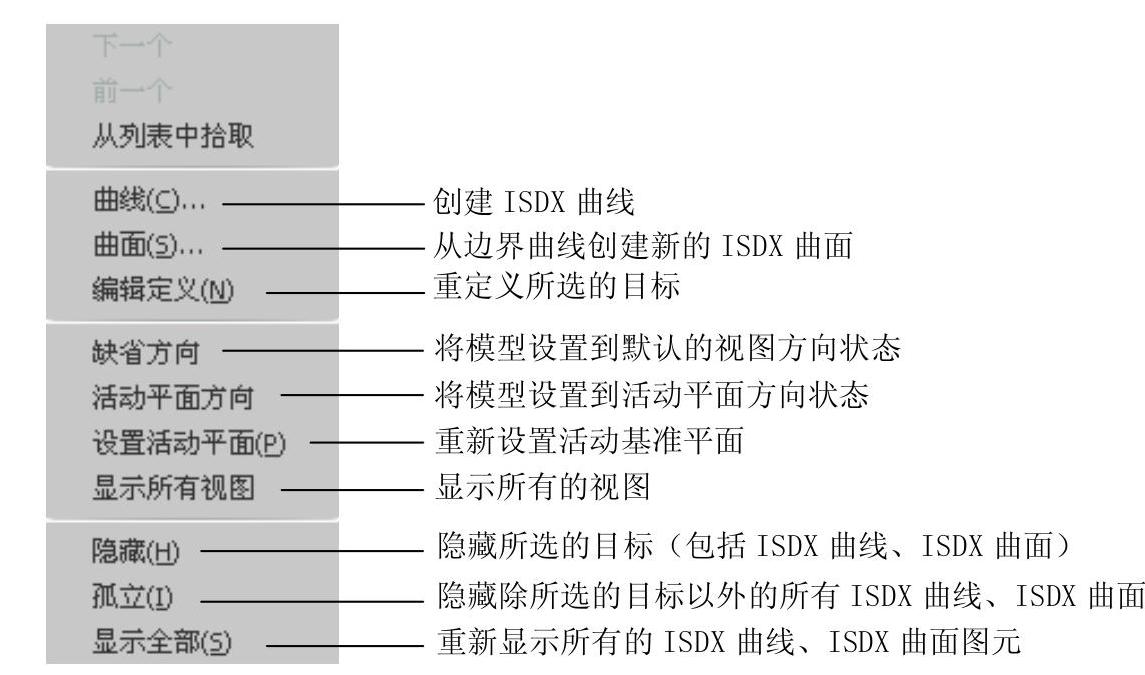
图8.5.9 快捷菜单
③在图8.5.10所示的“曲面创建”操控板(一)中,在操控板中单击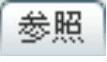 按钮,在弹出的界面中单击
按钮,在弹出的界面中单击 下面的区域,然后按住Ctrl键,选取ISDX曲线6;这样ISDX曲线6和ISDX曲线5同时成为ISDX曲面的内部控制曲线,如图8.5.11所示。
下面的区域,然后按住Ctrl键,选取ISDX曲线6;这样ISDX曲线6和ISDX曲线5同时成为ISDX曲面的内部控制曲线,如图8.5.11所示。
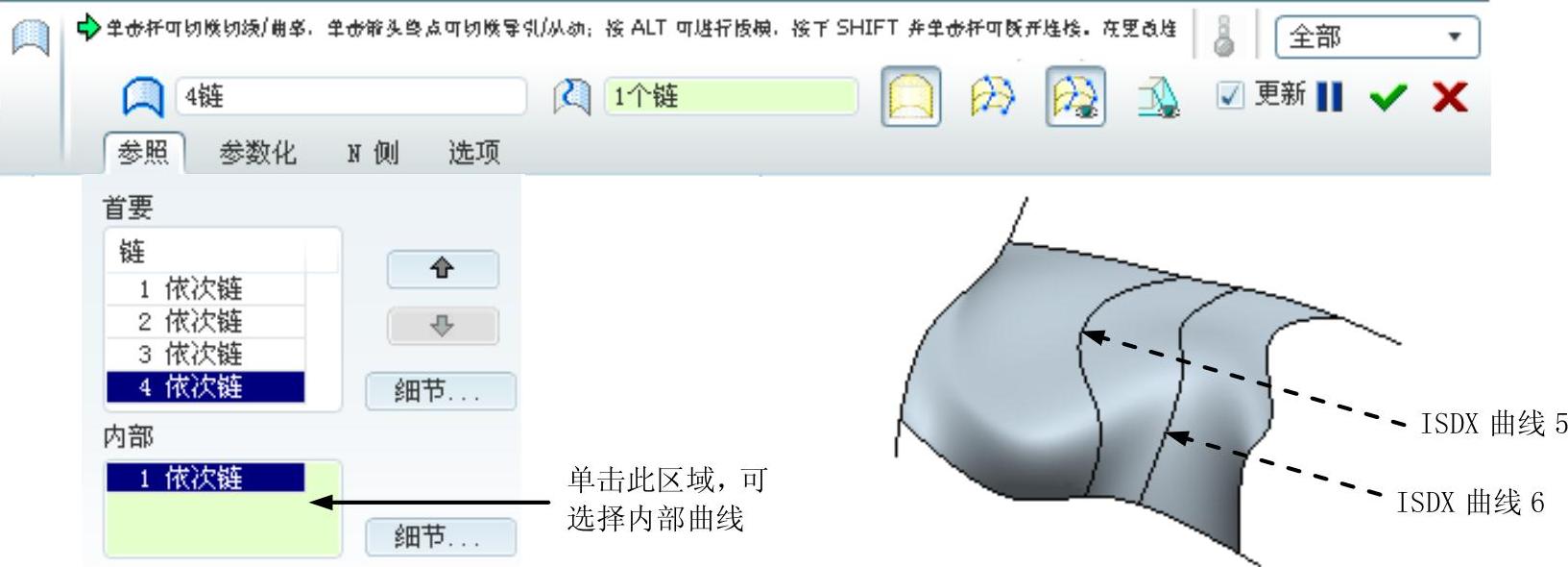
图8.5.10 “曲面创建”操控板(一)
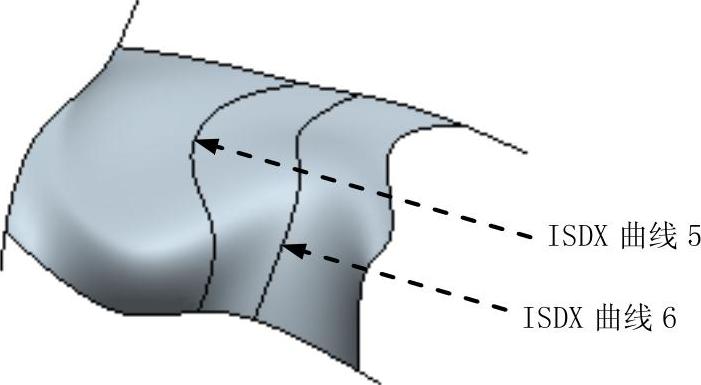
图8.5.11 设置内部控制曲线
注意:此时“曲面创建”操控板中的“内部”控制曲线列表中有两条ISDX曲线,它们分别为ISDX曲线5和ISDX曲线6,如图8.5.12所示。

图8.5.12 “曲面创建”操控板(二)
相关文章

图8.1.9 查看ISDX曲线、曲率图和ISDX曲面图8.1.10 选择Course_v1视图Step3.设置层的显示状态。单击“显示曲线曲率”按钮,系统弹出图8.1.14所示的“曲率”对话框,然后选择图8.1.9所示的ISDX曲线。图8.1.15 查看活动平面图8.1.16 重新设置“活动平面”3.查看ISDX环境中的四个视图及设置视图方向先单击按钮,选择“缺省方向”视图。......
2025-09-29

如图8.3.10所示,直接拖移图中ISDX曲线上的某个端点或者某个内部点,便可直接调整曲线的外形。图8.3.15 拖移ISDX曲线上的软点图8.3.16 快捷菜单图8.3.17 操控板 长度比例将参考曲线(线段)长度视为1,通过输入长度比例值来控制软点位置。图8.3.22 锁定到点 链接与断开链接当ISDX曲线某一点为软点或固定点时,则该点表现为一种“链接”状态,如点落在曲面、曲线或某基准点上等。......
2025-09-29

图8.1.3 ISDX曲面模块用户界面2.ISDX曲面模块下拉菜单图8.1.4、图8.1.5和图8.1.6所示为ISDX曲面模块的“编辑”、“视图”和“造型”下拉菜单。图8.1.6 “造型”下拉菜单图8.1.7 工具栏按钮图8.1.7所示工具栏中各按钮的说明如下:A:设置活动基准平面。......
2025-09-29

Creo造型曲面设计也称交互式曲面设计,简称ISDX。造型曲面以边界曲线为基础,通过对边界曲线的编辑来调整曲面特征以及光滑度,以获得所需的曲面类型。Creo的曲面造型模块对于复杂曲面零件的创建非常实用。本章重点介绍如何在造型环境中创建造型曲线、编辑造型曲线的不同方法以及造型曲面的创建及修改,通过对造型的详细讲解充分掌握造型曲面的强大功能,并以此加快设计速度,提高生产速率。......
2025-09-29

移除曲面即在移除几何特征时不需要改变特征的历史记录,更不需要重新定义参考或者其他特征,并且在移除几何特征时将延伸或修剪临近的曲面,以达到收敛或封闭空白区域的目的。创建移除曲面特征的方法如下:打开源文件第7章│7-9.prt,实体特征如图7-118所示。2)单击按钮,完成移除曲面特征的创建,如图7-120所示。图7-119 选择移除面图7-120 移除曲面......
2025-09-29

造型曲面创建完成后,若曲面之间过渡不够光滑,则需要考虑运用曲面连接使其与其他造型曲面之间形成光滑过渡。在创建曲面连接时,曲面间会产生关联即父子关系,当父项形状发生变化时,子项会随之发生相应改变。所有相交边界曲线必须以相同的角度与同一平面或曲面形成拔模连接。图8-70 控制板2)按下Ctrl键并单击需要连接的曲面,曲面个数可以是两个也可以是更多,单击控制板中的按钮,曲面边界将显示连接符号。......
2025-09-29

延伸曲面是将曲面沿着边界进行延伸以扩展曲面面积,并且延伸部分可以保持原状,也可以更改形状。延伸的方式有三种:延伸到平面、沿曲面延伸和多点延伸。图7-67 选项卡 :测量参考曲面中的延伸距离,即沿曲面延伸的距离。......
2025-09-29

图4-20 调用FC25 采用STL语句调用FC25。CALL "MIN"IN1 :=P#M 10.0 DINT 1IN2 :=MD20IN3 :=P#DB1.DBX0.0 DINT 1RET_VAL:=P#M 40.0 DINT 1A BR= M 0.0如果转换为梯形图,则如图4-23所示。......
2025-09-29
相关推荐